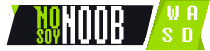Vamos a enseñarles cómo calibrar la pantalla táctil en Windows 10 gracias a que desde Windows 8 el sistema operativo no solo fue desarrollado para funcionar en PC y laptops, sino que también funciona a la perfección con tablets.
Cada vez son más las portátiles dos-en-uno que se doblan o se les quita la pantalla y funcionan como tablets. Esos equipos también ejecutan Windows 10 y, aunque tal vez no tan bien como las Surface, en ocasiones no tienen muy bien la precisión de las pantallas táctiles.
Es posible que los toques y los swipes ya no se registren tan bien como lo hacían cuando era nueva. Pero a menos que tu pantalla este dañada, en realidad esto es un problema de calibración. Por lo que aquí te enseñaremos cómo calibrar la pantalla táctil en Windows 10 para que te funcione bien de nuevo y puedas ser más productivo con el modo Tablet.
Calibrar la pantalla táctil de Windows 10
El Panel de Control tiene algunas opciones dedicadas a calibrar la pantalla táctil en Windows 10. Si no tienes un dispositivo con pantalla táctil o una pluma, estás opciones no estarán disponibles en tu versión de Windows 10.
La forma sencilla de hacerlo
Para no complicarte y no quitarte tiempo, te enseñaremos la forma más sencilla sobre cómo calibrar la pantalla táctil en Windows 10. La forma más sencilla es escribir “Tablet PC” o “Modo tableta” en la barra buscadora de Windows. En la pestaña de Ajustes Tablet PC verás dos pestañas si tienes una pantalla táctil. Si ya has configurado una pluma tendrá tres pestañas. Pero en este caso solo nos importa la pestaña Display o Pantalla. Ahora solo tienes que seleccionar el botón Calibrate (calibrar).
Luego de seleccionar el botón se te abrirá una segunda pantalla preguntándote si quieres calibrar un dispositivo touch o una pluma. Selecciona el Touch.
A continuación, comenzamos con el proceso sobre cómo calibrar la pantalla táctil en Windows 10, ya que la pantalla se pondrá en blanco y comenzarán las instrucciones para calibrar tu pantalla. Son bastantes sencillas. Tendrás que pulsar o hacer tap en la pantalla en varias ocasiones. No te desesperes y acaba todo el proceso, de esta forma tu pantalla debería de responder mejor en el modo touch.
En caso de que tu pantalla este dañada, la calibración no ayudará de mucho. La calibración sirve para arreglar el software, no el hardware de la pantalla que puede estar dañada. No encontraras ningún software que pueda ayudarte a arreglar tu pantalla, tendrás que ponerte en contacto con el distribuidor o ir a un establecimiento.
Listo, hemos terminado con este sencillo tutorial sobre cómo calibrar la pantalla táctil en Windows 10 en menos de 3 minutos. Bastante sencillo, ¿verdad?
Recomendado:Cómo ahorrar comprando apps y juegos en iPhone o iPad